怎么上传自己的网站(全程图析上传方法)
刚到公司的时候,接触到使用ftp工具进行文件的上传的任务,虽然与前端的关系不是很大但是任务下来了,也需要完成。就在网上搜了一下关于ftp的协议,以及上传的工具,最后就用8uftp的这个工具软件进行了上传。
iis7服务器管理软件适用群体为:机房管理、站长、运维工作、程序员,等需要大量服务器或者电脑的用户朋友
它可以批量管理、定时上传下载、同步操作、数据备份、到期提醒、自动更新。适用于Windows操作系统和liunx操作系统;支持Ftp客户端批量操作。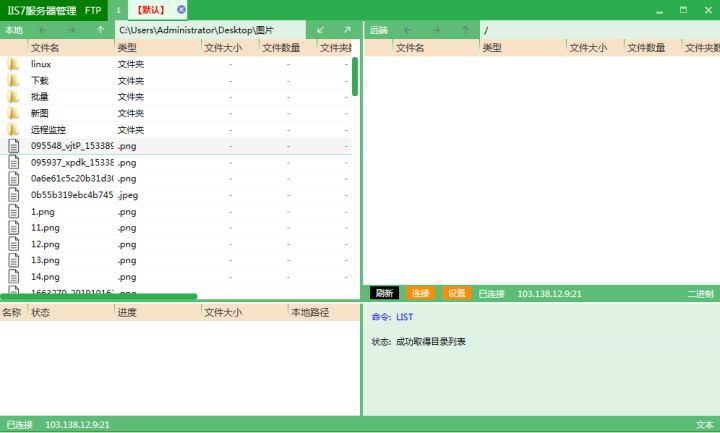 1、首先下载8uftp软件,下载过后点击打开会出现这个画面
1、首先下载8uftp软件,下载过后点击打开会出现这个画面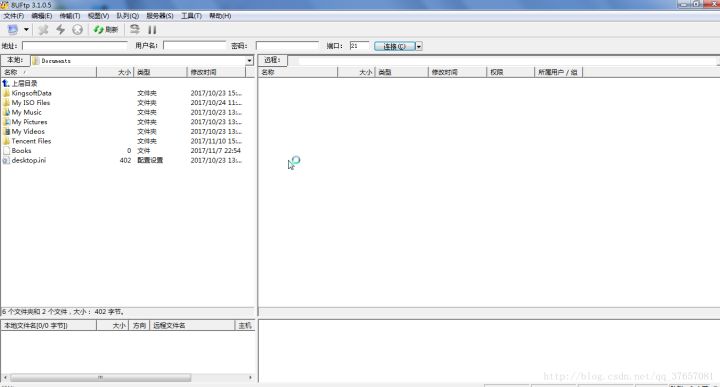 2、我们发现上面要我们输入地址,然后用户名,密码,端口21就不用说了ftp吗,好的,现在我们注册免费空间。
2、我们发现上面要我们输入地址,然后用户名,密码,端口21就不用说了ftp吗,好的,现在我们注册免费空间。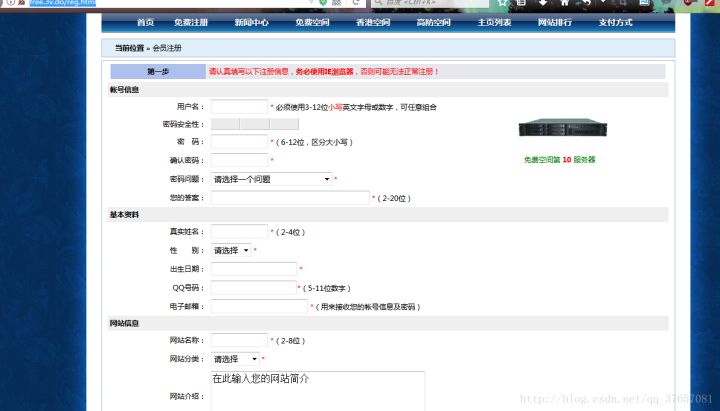 3、然后填写自己的个人(虚假)信息,开玩笑的。。。记住,这里这能通过IE浏览器去注册,其他浏览器可能无法注册,可惜了我的火狐,注册后登录,登录后的就是这个样子的了
3、然后填写自己的个人(虚假)信息,开玩笑的。。。记住,这里这能通过IE浏览器去注册,其他浏览器可能无法注册,可惜了我的火狐,注册后登录,登录后的就是这个样子的了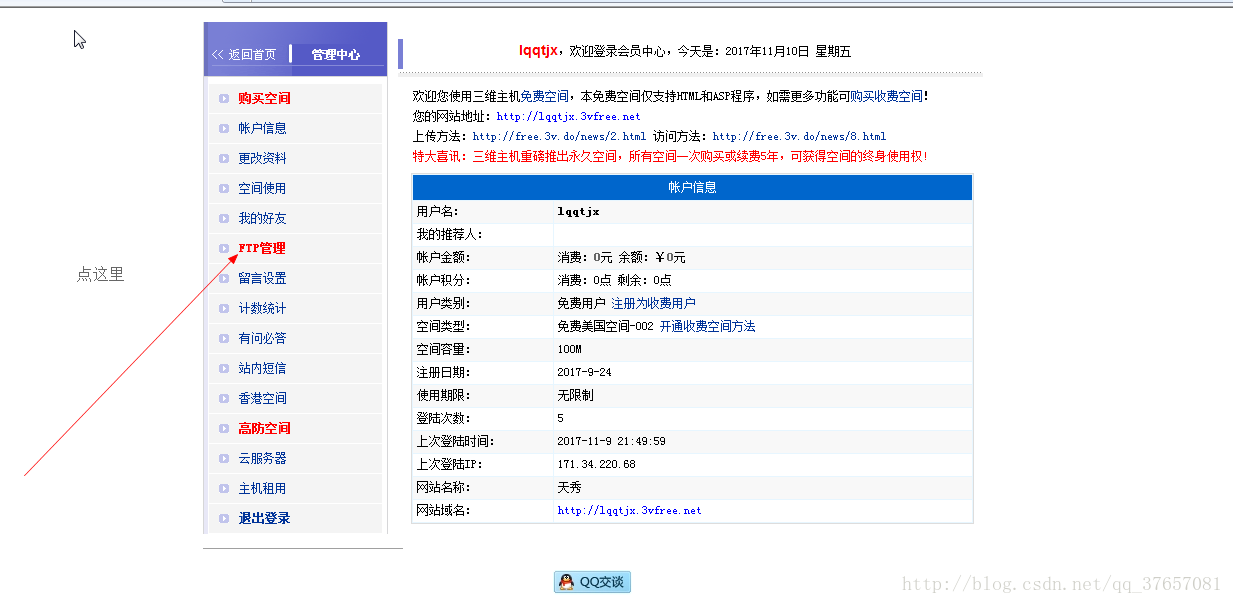 4、点击里面的ftp管理,我们需要里面的ftp地址,进去后又是这样的
4、点击里面的ftp管理,我们需要里面的ftp地址,进去后又是这样的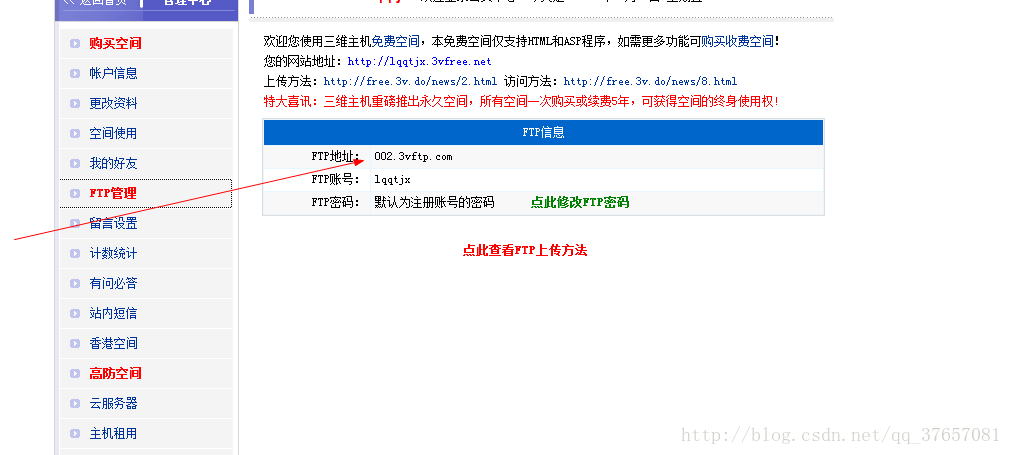 5、记下里面的ftp地址,现在回到我们的8uftp软件
5、记下里面的ftp地址,现在回到我们的8uftp软件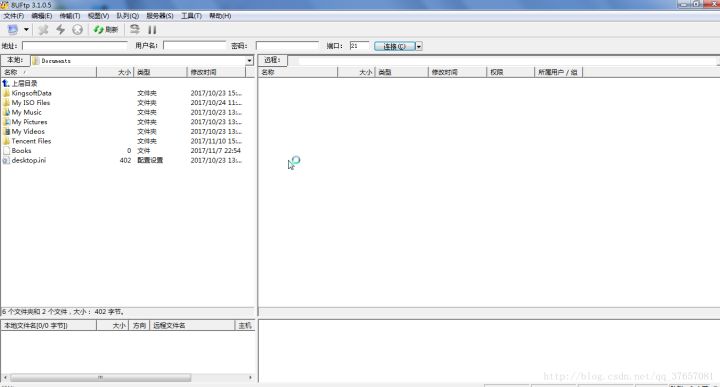 6、突然发现自己有ftp地址了,就是刚才复制的那一个copy进去,用户名为我们的注册空间时的用户名,密码也一样,然后点击连接,下面出来一堆东西,软件左边是我们的上传路径,我们将网页放进去就行了,有图有真样,就不吹牛X逼截图:
6、突然发现自己有ftp地址了,就是刚才复制的那一个copy进去,用户名为我们的注册空间时的用户名,密码也一样,然后点击连接,下面出来一堆东西,软件左边是我们的上传路径,我们将网页放进去就行了,有图有真样,就不吹牛X逼截图: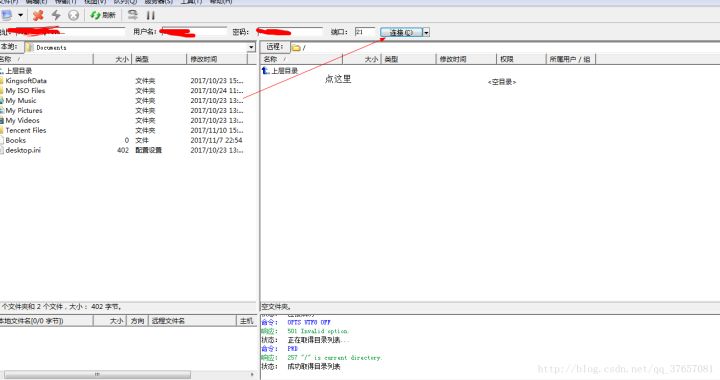 7、开始右面是空的,因为我们的空间里没有东西,然后,我们转到自己上传的目录
7、开始右面是空的,因为我们的空间里没有东西,然后,我们转到自己上传的目录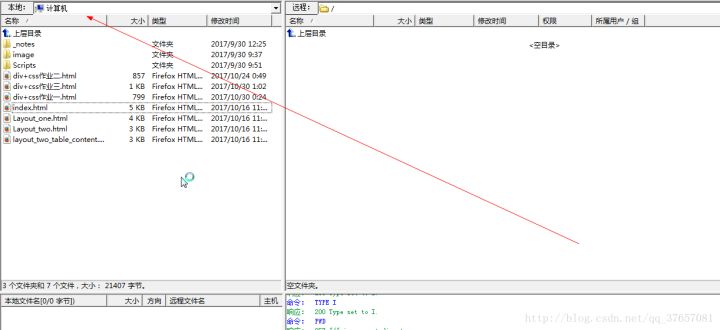 8、这就是我的上传目录,里面一定要有index文件,index文件,index文件,没有是不能正常加载的
8、这就是我的上传目录,里面一定要有index文件,index文件,index文件,没有是不能正常加载的
9、最后一步了,点击左边的文件,直接上传ok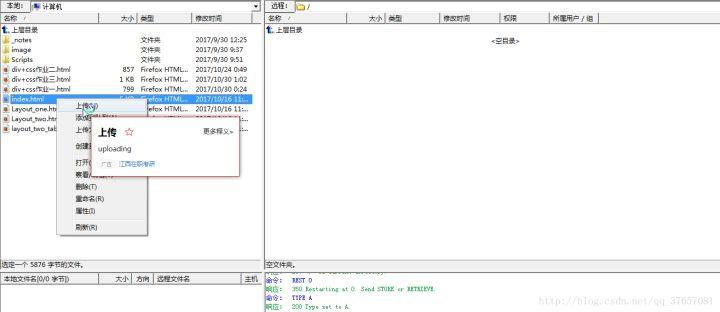 上传完成后就能看到右边的路径有东西了
上传完成后就能看到右边的路径有东西了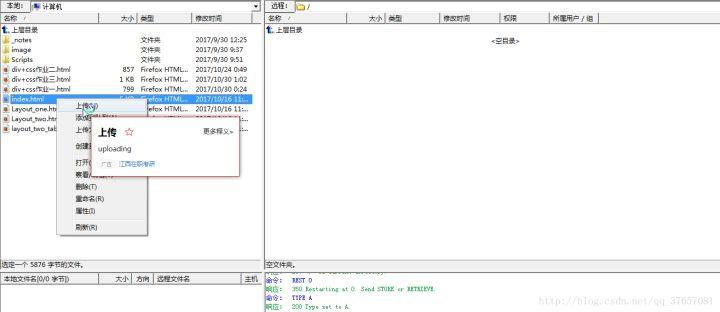 ok结束,额,好像忘了最重要的一步,怎么看,,,,在哪里回到自己注册的那个网页
ok结束,额,好像忘了最重要的一步,怎么看,,,,在哪里回到自己注册的那个网页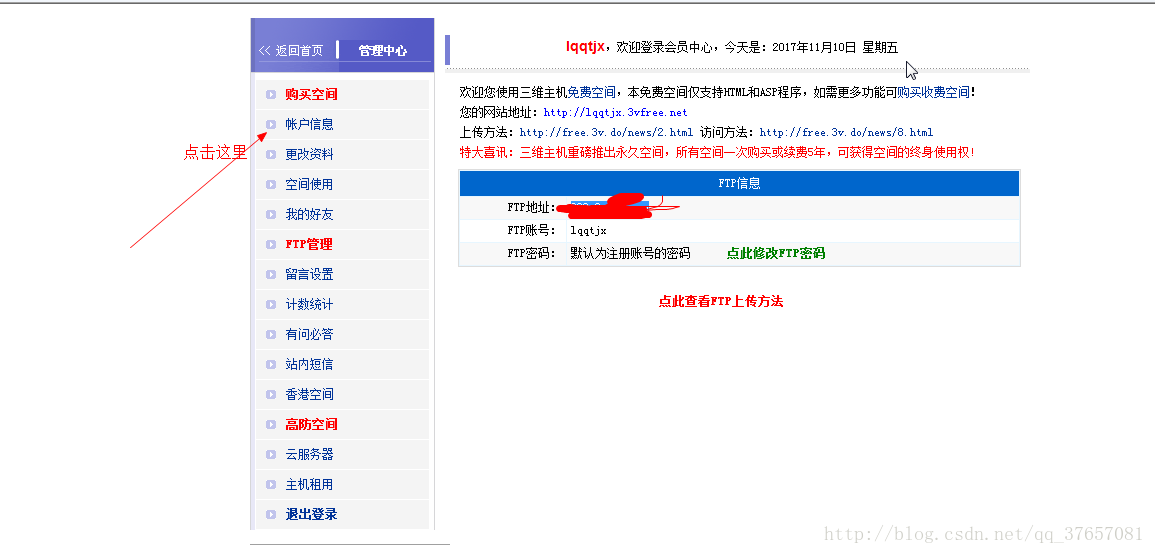 进去后我们会看到域名一栏
进去后我们会看到域名一栏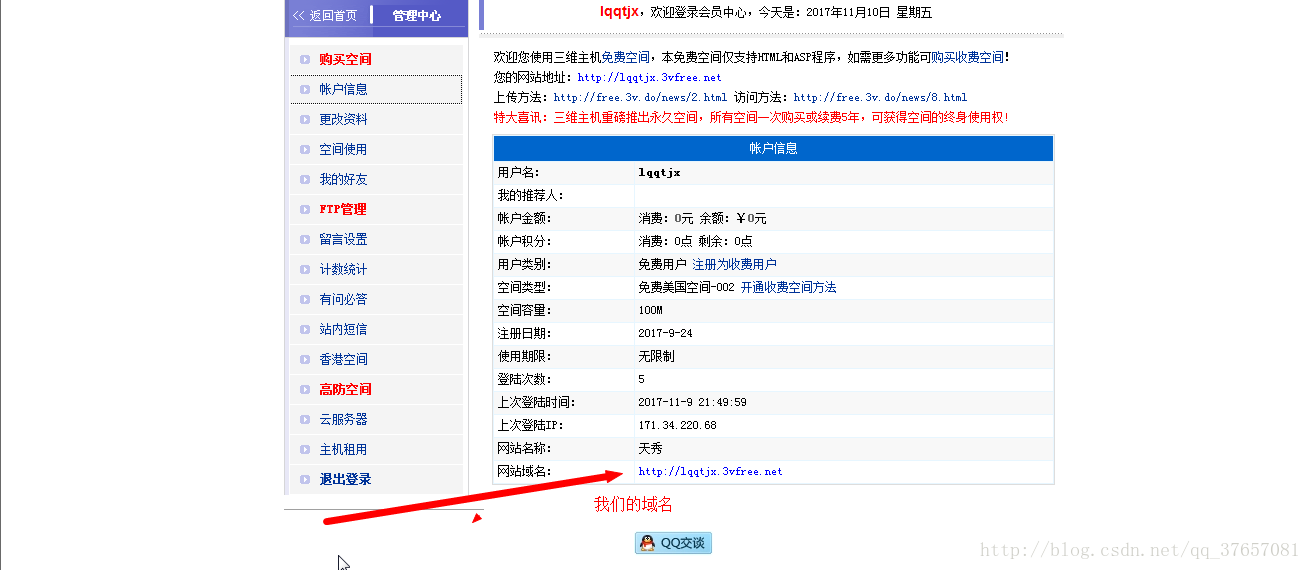 之后我们进行访问,把刚才看到的的域名复制进搜索栏,可以了,已经能够访问了,至于图片为什么没有加载,因为我刚才没上传演示一下,就不传了,好了到止为止,该歇歇了
之后我们进行访问,把刚才看到的的域名复制进搜索栏,可以了,已经能够访问了,至于图片为什么没有加载,因为我刚才没上传演示一下,就不传了,好了到止为止,该歇歇了


